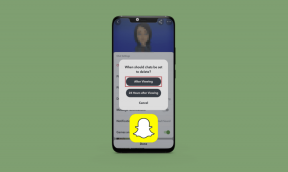Apple'i märkmete avamine ja redigeerimine iPhone'i, iPadi ja Maci rakenduses Pages
Miscellanea / / July 22, 2023
Apple'i seadme rakendus Notes võimaldab teil oma mõtteid maha võtta ja korrastada. See pakub ka kohandamisvalikuid, näiteks muutmist fondi stiil ja kasutades Nutikad kaustad oma märkmete korrastamiseks. Mis siis, kui saate oma märkmeid ümber kujundada, et neid erinevatel eesmärkidel jagada?

Apple'i uus rakenduse Pages versiooni 13.1 värskendus võimaldab teil importida oma Apple'i märkmeid. Selles postituses näitame, kuidas avada ja redigeerida Apple'i märkmeid oma iPhone'i, iPadi ja Maci rakenduses Pages.
Avage ja redigeerige Apple'i märkmeid iPhone'i ja iPadi rakenduses Pages
Alustame kahest seadmest, millega on kõige mugavam oma märkmeid teha – iPhone ja iPad. Lisaks võimalusele muuta märkmeid ilma neid rakendusse Pages kopeerimata, saate juurdepääsu mitmetele erinevatele tööriistadele ja paigutusfunktsioonidele, nagu taustavärvi muutmine.
Enne jätkamist veenduge, et kasutate oma iPhone'is ja iPadis rakendust Pages v13.1. Sammud jäävad iPhone'i ja iPadi jaoks samaks.
Samm 1: Avage oma iPhone'is ja iPadis rakendus Notes.

2. samm: Valige märge või looge uus märge, mille soovite importida teenusesse Pages.
3. samm: Puudutage paremas ülanurgas ikooni Jaga.

4. samm: Kerige alla ja valige Ava lehtedes.

Teie märge avaneb rakenduses Pages. Saate seda hiljem redigeerida ja salvestada.
Avage ja redigeerige lehtede dokumenti iPhone'i ja iPadi rakenduses Notes
Samuti saate oma iPhone'i ja iPadi rakenduses Apple Notes avada ja redigeerida Pagesi dokumenti. Siin on, kuidas.
Samm 1: Avage oma iPhone'is või iPadis rakendus Pages.

2. samm: Valige lehtede dokument või looge uus dokument, mida soovite eksportida.
3. samm: Puudutage ülaosas ikooni Jaga.

4. samm: Kerige alla ja valige Lisa uude kiirmärkmesse.
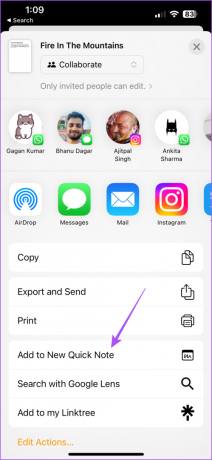
Teie Pagesi dokument avaneb uues Apple Note'is.
Apple'i märkmete lisamine ja muutmine Maci rakenduses Pages
Selle funktsiooni kasutamiseks oma Macis peate kasutama rakenduse Pages 13.1 versiooni. Kui töötate oma Maci rakendusse Notes salvestatud ideedega, saate Apple'i märkmed Pagesi dokumendiks teisendada järgmiselt.
Samm 1: Spotlighti otsingu avamiseks vajutage klahvikombinatsiooni Command + tühikuklahv, tippige Märkmed, ja vajutage Return.

2. samm: Valige märkus või looge uus, mida soovite eksportida.
3. samm: Klõpsake paremas ülanurgas ikooni Jaga.
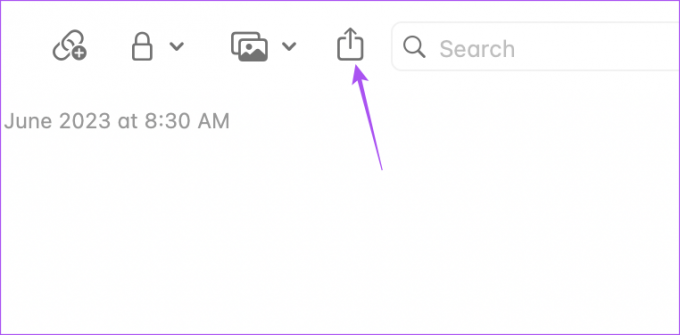
4. samm: Valige valikute loendist Ava lehtedel.

Teie märkus avaneb uue Pagesi dokumendina, mida saate hiljem redigeerida ja salvestada.
Avage ja redigeerige lehtede dokumenti Maci rakenduses Notes
Saate eksportida Pagesi dokumendi ka oma Maci rakendusse Notes. Siin on, kuidas.
Samm 1: Spotlighti otsingu avamiseks vajutage klahvikombinatsiooni Command + tühikuklahv, tippige Leheküljedja vajutage Return.

2. samm: Valige dokument, mida soovite eksportida.
3. samm: Klõpsake vasakus ülanurgas nuppu Fail.

4. samm: Valige valikute loendist Jaga.

5. samm: Klõpsake rakenduste loendis nuppu Märkmed.
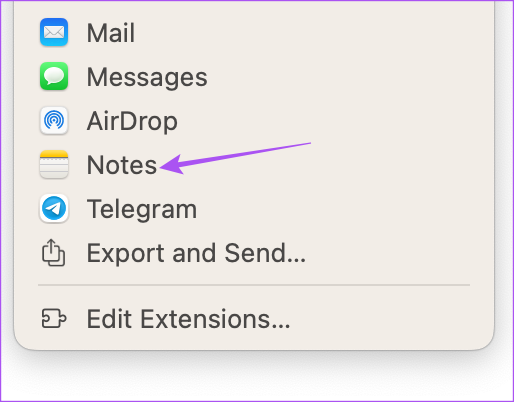
Ekspordi lehtede dokument pildifailina
Uue värskendusega saate eksportida oma lehtede failide dokumente piltidena. See takistab teil lootmast mis tahes kolmandate osapoolte veebisaitidele või rakendustele. Siit saate teada, kuidas seda oma iPhone'is, iPadis ja Macis teha.
iPhone'is ja iPadis
Samm 1: Avage oma iPhone'is või iPadis leht Pages.

2. samm: Valige fail ja puudutage ülemisel menüüribal ikooni Jaga.
3. samm: Puudutage valikut Ekspordi ja saatmine.

4. samm: Valige failivormingute loendist Pildid.
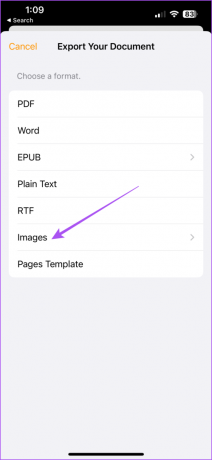
5. samm: Valige lehevahemik ja pildivorming. Seejärel puudutage kinnitamiseks nuppu Ekspordi.

Macis
Samm 1: Spotlighti otsingu avamiseks vajutage klahvikombinatsiooni Command + tühikuklahv, tippige Lehed, ja vajutage Return.

2. samm: Avage dokument Pages ja klõpsake paremas ülanurgas nuppu Fail.

3. samm: Valige Ekspordi.

4. samm: Klõpsake valikul Pildid.

5. samm: Valige lehevahemik ja pildivorming. Seejärel klõpsake paremas alanurgas nuppu Salvesta.

Kasutage rakenduses Pages märkmeid
Märkmeid saate avada ja muuta Apple'i seadmete rakenduses Pages, et pääseda juurde rohkematele kohandamisvalikutele. Kui olete, saate ka meie postitust lugeda ei saa märkmetes koostööd teha rakendus teie iPhone'is.
Viimati värskendatud 15. juunil 2023
Ülaltoodud artikkel võib sisaldada sidusettevõtte linke, mis aitavad toetada Guiding Techi. See aga ei mõjuta meie toimetuslikku terviklikkust. Sisu jääb erapooletuks ja autentseks.